Как закрыть профиль в Инстаграме с компьютера и телефона
Приветствую вас, друзья.
Каждый из нас использует социальные сети по своему усмотрению. Кто-то рад делиться своими фотографиями и видео со всем миром, а кому-то хочется общаться только с друзьями и для них размещать записи у себя на страничке. Если вы относитесь к людям, которые ценят комфорт и приватность в сети, эта статья для вас. Сегодня говорим о том, как закрыть профиль в Инстаграме.
Чем отличается закрытый аккаунт от открытого
Когда вы регистрируетесь в Instagram, то автоматически создается открытая страница, которую может просматривать любой человек, имеющий доступ к интернету, даже без регистрации. Все пользователи социальной сети могут видеть публикации, комментировать их, подписываться на вас, приходить на прямые эфиры.
Также открытыми по умолчанию являются бизнес-аккаунты, так как подразумевается, что их цель – привлечь как можно больше подписчиков. Если вы хотите оградить себя от любопытных посетителей, сначала придется перейти к формату личного профиля. Найти такую опцию можно в настройках Инстаграма, в разделе “Аккаунт”.
Если вы зайдете в закрытый раздел, то увидите аватар и описание вверху экрана. Вместо публикаций будет надпись о том, что человек пожелал ограничить доступ непрошеным гостям.
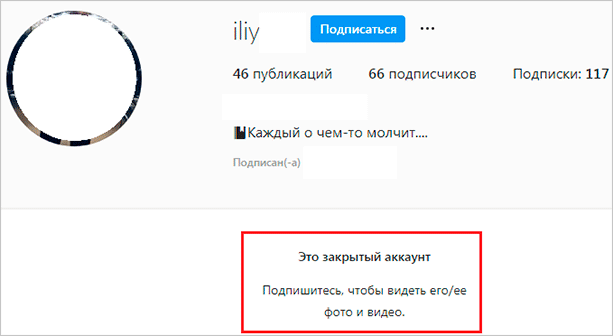
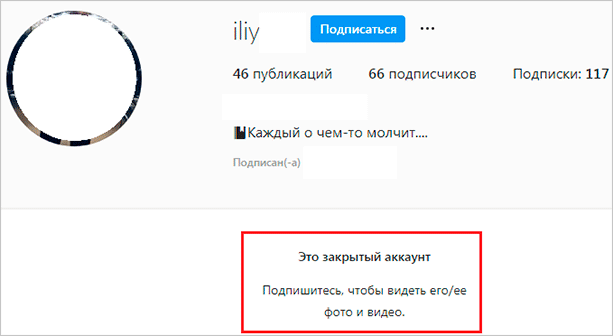
Когда страница защищена от посторонних, то она не участвует в поиске по хэштегам, а подписаться на новости, посмотреть фото- и видеоматериалы могут лишь те, кого вы одобрите. Как это работает:
- Человек заходит в гости и нажимает кнопку “Подписаться”.
- В своих уведомлениях вы видите сообщение о том, что поступила заявка.
- После одобрения человек становится фолловером и может видеть весь контент.
- Если предложение отклонено, то пользователь не получит никаких сообщений, он просто по-прежнему не сможет видеть ваши публикации.
Ограничить и открыть доступ к своим материалам можно в любой момент через компьютер и мобильные устройства.

Создавайте популярный контент, привлекайте целевых подписчиков и конвертируйте их в покупателей.
Как скрыть свои материалы с телефона
Если вы заходите в приложение со смартфона на Андроиде или с Айфона, то выполните такие шаги.
Шаг 1. Загрузите свой Instagram.
Шаг 2. Перейдите в личный раздел, нажав на свой аватар в правом нижнем углу экрана.
Шаг 3. Войдите в меню и нажмите на шестеренку внизу.
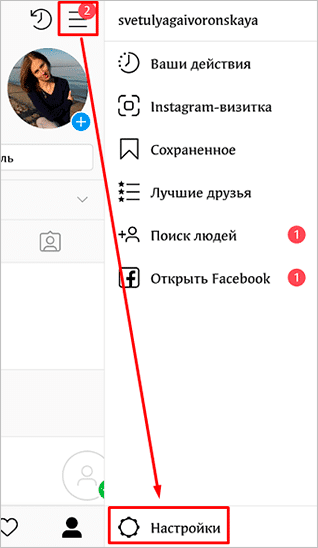
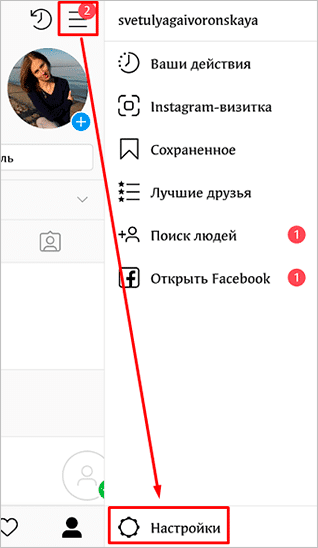
Шаг 4. Тапните по пункту “Конфиденциальность и безопасность”.
Шаг 5. Передвиньте рычажок в нужное положение, чтобы оградить себя от непрошеных гостей.
Теперь новым подписчикам нужно будет сначала получить одобрение, и только после этого они смогут просматривать фотографии и видео.
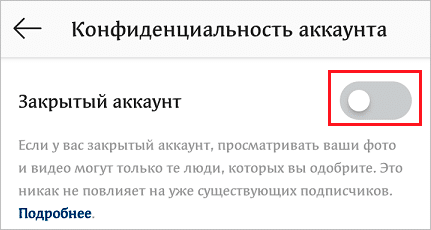
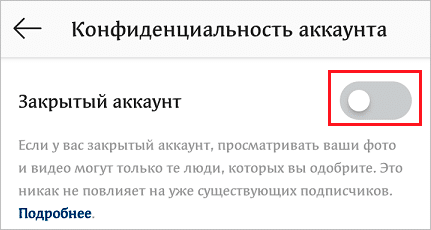
Как ограничить доступ к своим публикациям с компьютера
Изменить видимость материалов также можно в браузерной версии Instagram. Для этого зайдите на сайт instagram.com. Если нужно, авторизуйтесь и перейдите в свой аккаунт, нажав на фигурку человечка в правом верхнем углу.


Теперь кликните по кнопке “Редактировать профиль” или на значок шестеренки рядом с ней.
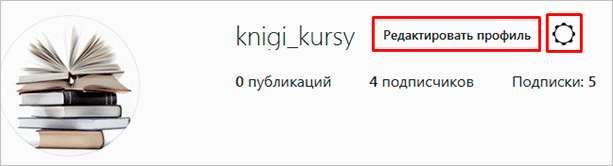
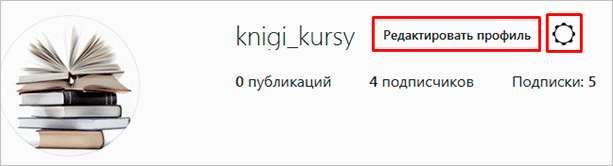
Здесь нам нужен пункт “Конфиденциальность и безопасность”.


Теперь идем в подраздел “Конфиденциальность аккаунта”. Вверху сразу появится интересующая нас опция. Осталось только поставить “птичку” рядом с надписью.
После этого внизу экрана появится сообщение о том, что изменения вступили в силу. Можете возвращаться в свой профиль и наслаждаться приватным общением. Никакие незнакомцы больше не смогут просматривать записи без вашего согласия.
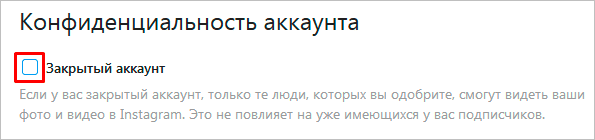
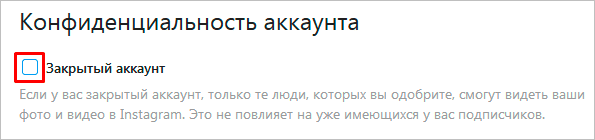
Дополнительные возможности
Даже после введения ограничений все подписавшиеся ранее товарищи продолжат просматривать ваш контент. Чтобы скрыть информацию от конкретных пользователей, придется их заблокировать. Для этого зайдите на страницу пользователя, тапните по трем точкам в правом верхнем углу и выберите пункт “Заблокировать”.


Теперь он не сможет найти вас в социальной сети, просмотреть фотографии, видео и Сторис.
Если вы хотите ограничить доступ всем посетителям без исключения, то нужно временно заблокировать свой аккаунт. Сделать это можно через веб-версию Инстаграма. Откройте свой личный раздел и нажмите на кнопку “Редактировать профиль”. Теперь опуститесь в самый низ нового окна и кликните по надписи “Временно заблокировать мой аккаунт”.
После этого никто не будет просматривать ваши материалы, вы же в любой момент сможете восстановить страницу. Только не удаляйте ее, иначе вся информация будет полностью потеряна для вас и всех остальных пользователей.
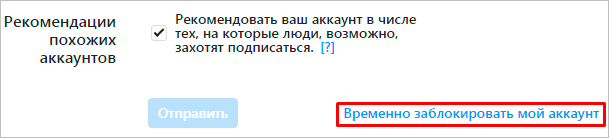
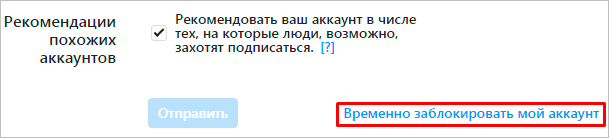
Заключение
Теперь вы знаете, как защитить свои фото и видео в Инстаграме от посторонних людей. Учтите, что все фолловеры, которые были у вас на момент изменения настроек приватности, останутся. Перемены коснутся лишь новых гостей и подписчиков.
Обойти ограничения и просмотреть записи в закрытом аккаунте нельзя, так что можете быть спокойны. Но все же я советую не выкладывать слишком личные и откровенные снимки, потому что всегда есть риск взлома, получения вируса или непорядочных подписчиков.
Желаю комфортного пребывания в социальной сети. Задавайте вопросы и высказывайте свое мнение в комментариях, мне будет приятно пообщаться с вами.
А сейчас давайте прощаться. До новых интересных встреч.
Как закрыть профиль в Инстаграме
Обновлено — 25 июня 2020
Если вы любите максимальную приватность в соц. сетях, то рекомендуем закрыть профиль в Инстаграме.
После нижеописанных действий смотреть ваши обновления смогут лишь те, кого вы одобрите.
Как закрыть профиль в Инстаграме с телефона
- Заходим в свой профиль

 в правом нижнем углу.
в правом нижнем углу. - Раскрываем меню

 в правом верхнем углу.
в правом верхнем углу. - Переходим в «Настройки»

 внизу.
внизу. - Касаемся «Конфиденциальность»

 .
. - Выбираем «Конфиденциальность аккаунта»
- Активируем «Закрытый аккаунт»

 .
. - Подтверждаем действие.


- Посмотреть запросы на подписку можно в разделе «Что нового»

 ;
; - При попадании в закрытый аккаунт пользователь видит количество публикаций/подписчиков/подписок, аватарку и контактную информацию.
Закрывать ли аккаунт Инстаграм? Стоит это того?
Каждый решает сам. Если вы закроете аккаунт — никто, кроме ваших подписчиков не сможет смотреть фото, видео и истории (правда можно посмотреть фото профиля).
Лайков и просмотров станет меньше. Рекомендуем закрыть аккаунт в Инстаграм в том случае, если он создан для небольшого круга пользователей и Вы не публичная личность.
Лучше всего заблокировать пользователя, чтобы он не видел ваш профиль или ограничить доступ.
Как посмотреть закрыть аккаунт Инстаграм?
Посмотреть фото и видео пользователей, у которых закрытый аккаунт в Инстаграм могут только подписчики. По хештегам тоже не найти.
То есть, если вас не одобрили, то доступ к профилю вы никак не получите (но можете написать в директ).
Как вариант — создайте фейковый аккаунт и попытайтесь подружиться с пользователем (см. в статье: как посмотреть закрытый Инстаграм). Или найдите его в других соц. сетях.
Как закрыть аккаунт в Instagram с компьютера
- Открываем свой профиль

 в правом верхнем углу .
в правом верхнем углу . - Нажимаем на кнопку «Редактировать профиль».
- Переходим в раздел «Конфиденциальность и безопасность».
- Ставим галочку «Закрытый аккаунт».


Как закрыть аккаунт в Инстаграме с айфона?
Точно так же, как и с Андроида. Вышеописанная инструкция.
Кстати, вы можете сделать перерыв и временно заблокировать аккаунт в Инстаграме (см. в статье).
Как открыть закрытый аккаунт?
Чтобы открыть профиль в настройках возле пункта «Закрытый аккаунт» касаемся 
 .
.
Аккаунт станет общедоступным. Менять настройки можно любое количество раз.
Как закрыть бизнес аккаунт в Инстаграме?
Бизнес-аккаунт нельзя закрыть. В настройках приложения вы можете переключиться назад на личный аккаунт и закрыть его.
Как написать пользователю, у которого закрытый Инстаграм?
Если пользователь не одобряет вашу подписку, то можете его упомянуть в комментарии (см. в статье). Он получит уведомление и, возможно, ответит вам.
Видеоурок на тему: как закрыть аккаунт в Инстаграме.
Инструкция, как закрыть профиль в Инстаграме
Глубоко ошибается тот, кто думает, что интернет, в частности социальные сети – открытое пространство, где каждый пользователь наделен безграничными правами и возможностями. Отчасти это так. Но что касается личной информационной безопасности, то здесь каждый должен самостоятельно позаботиться о себе.
Для начала не помешает понять, как устроены социальные сети, в частности Инстаграм. Социальные сети относятся к динамичным типам интернет-ресурсов, где сайт начинается с запуска одной единственной страницы, а остальные миллионы создают сами пользователи. По количеству создаваемых страниц в социальных сетях ограничений нет, то есть, может быть зарегистрировано любое количество человек.

Следующий фактор – это активное взаимодействие между профилями. Возможность ставить лайки и оставлять комментарии – вот яркий пример социального взаимодействия. Автор публикации также сильно заинтересован в них, поскольку по умолчанию количество лайков и комментариев стало шкалой оценки актуальности поднятой темы, качества материала или фотографии.
Между тем, нет никакой гарантии, что аудитория целиком состоит из добропорядочных людей, и никто не намерен совершать неправомерные действия. Как известно, уровень преступности в виртуальном мире ничем не уступает реальности. Разница лишь в том, что степень раскрытия несравненно низкая и у жертв очень мало шансов на восстановление справедливости. В связи с этим фактом предлагаем ознакомиться со статьей “Возвращаем украденный аккаунт в Instagram обратно”.
Зачем закрывать профиль, есть ли альтернатива?
Большинство людей, понимающих потенциальную опасность, щепетильно относятся к публикациям контента личного характера. Например, это может быть фотографии своих близких, детей, информация о них, о себе, финансовая информация и другое.
Следует учитывать, что даже если пользователь может оградить личный контент от любопытных посторонних глаз, никто не может гарантировать 100% безопасность, так как вирусная атака на профили в социальных сетях – обычное явление.
Социальные сети стремятся обеспечить максимальный уровень информационной безопасности. В этих целях они проводят тщательную модерацию и безвозвратно удаляют сомнительные профили.
В Инстаграм реализованы пользовательские инструменты безопасности. Это – возможность фильтрация доступа к профилю путем полной приватности страницы и возможность скрытия отдельного контента при общедоступности остальной части страницы.
Первый способ подразумевает некий виртуальный фейс-контроль, когда вы сами решаете, давать человеку право на просмотр вашего контента или нет. Во втором случае вы можете делать анонимные публикации, которые будут видны только определенной части ваших подписчиков.
Каждый, для кого стал актуальным вопрос о том, как закрыть профиль в Инстаграме, может также задуматься о наличии альтернативных решений. Ведь закрывая аккаунт, пользователь лишает себя части потенциальных подписчиков. А так хочется признаний и внимания!
Здесь поневоле пользователь сталкивается с необходимостью творческого подхода к ведению своей страницы, так как публикация личной информации несет угрозу безопасности, публикация чужого контента влечет наказание системы в виде жалоб и блокировок. Что же тогда публиковать? Нужно творить! Творческие люди, благодаря социальным сетям, открывают для себя бесконечные возможности и целый новый мир. Что мешает вам?
Закрыть профиль и скрыть – в чем разница?
Закрытый аккаунт означает, что пользователь решил брать паузу в активности, залез в настройки и выбрал пункт «Временно заблокировать профиль». Такая услуга по умолчанию действует до тех пор, пока пользователь не войдет снова под своими прежними данными. Зато в течение этого времени аккаунт не подает признаков существования: во внутренней строке поиска не отображается и другие пользователи не могут его находить.

Скрытый аккаунт – включение специальной опции, позволяющей фильтровать аудиторию своих публикаций и доступа к информации о профиле.
Как закрыть профиль в Инстаграме?
Если вы пользуетесь Инстаграмом через компьютер, то можете не найти соответствующую опцию. Решить проблему поможет приложение RuInsta. Не стоит отчаиваться о том, почему нельзя сделать это без лишних движений. RuInsta – русскоязычный аналог Инстаграм. Вам понравится его расширенный функционал и более щедрый набор инструментов управления. Скачивается оно бесплатно. После установки необходимо войти в свой пароль, использую учетные данные Инстаграм.
Интерфейс ненамного отличается от интерфейса Инста. Единственное отличие – наличие дополнительных инструментов управления. Их можно увидеть, нажимая на правый верхний угол, на пиктограмму фотографии профиля. Переходя на страницу, следует лишь выбрать соответствующую кнопку.

Теперь ваша страница закрыта для посторонних глаз. Другие пользователи не могут просматривать ваши данные без подписки.
Пользователи Андроид должны запустить приложение и найти в правом верхнем углу троеточие. Нажатие по ним приводит на страницу с параметрами доступа. Листая страницу вниз, можно увидеть кнопку «Закрытый аккаунт», напротив которой стоит переключатель. Активация кнопки решит проблему с конфиденциальностью профиля.

Пользователи Айфонов должны следовать этой же инструкции. Только у них вместо троеточия в правом верхнем углу находится значок шестеренки.
Как закрыть профиль, если включена статистика?
Следует вспомнить, что почти во всех социальных сетях есть два типа профилей: личные и страницы компаний. Инстаграм в этом не исключение. Тысячи компаний продвигают свои товары и услуги. Для них разработаны и реализованы специальные инструменты анализа эффективности взаимодействия с аудиторией.
Статистика доступна только для профилей компаний, которые синхронизированы с Фейсбуком. Как нам уже известно, владельцем Инстаграм является именно данная корпорация. Поэтому весь набор бизнес-инструментов Инстаграм доступен только в привязке с аккаунтом Фейсбук. О подключении статистики Инстаграм через страницу Фейсбука читайте отдельный материал.
Здесь закрытие возможно только после отсоединения страницы Инстаграм из профиля Фейсбук. Алгоритм этого действия следующий:
- Следует зайти на страницу Фейсбук, с помощью которой управляется бизнес-страница Инстаграм;
- Кнопка «Настройки» находится в верхнем горизонтальном меню. Следует перейти по ней;
- Найдите пункт «Приложения» и ярлык Инстаграм в нем;
- Среди опций отыщите кнопку «Переключиться на личный аккаунт».
Теперь снова идем в Инстаграм. В настройках профиля находим пункт «Переключиться на личный профиль». После обновления главной страницы в настройках должна появиться кнопка «Закрытый профиль» с кнопкой активации.
Как закрыть профиль, если нет значка и кнопки?
Бывает так, что пользователь не видит в настройках профиля пункт приватности. В таком случае рекомендуется обновить приложение и попытаться завершить действие с последней версии Инстаграм. Дело в том, что система постоянно усовершенствуется и адаптируется под новые виды устройств. Возможно, с момента установки вашей версии прошло достаточно долго времени.
Заключение
Приватное пользование аккаунтом целесообразно для личных аккаунтов. Разумеется, публичная страница намерена установить контакт как можно с большим количеством пользователей. Поэтому сделать ее закрытым нет смысла. Наоборот, для бизнеса всегда актуальны способы популяризации аккаунта. В этом поможет ряд сервисов. Например, Tooligram и Zengram помогут за короткое время набрать на страницу приличное количество подписчиков и вовлечь их в свои публикации.
Если необходимо сделать акцент на конкретные публикации, то рекомендуются Bosslike и Likemania. Сервисы помогут набрать необходимое количество лайков таким образом, чтобы при модерации системы не попасть под блокировку. Кроме сервисов, в этом “нелегком” деле могут помочь программы. О них вы можете прочитать в статье “ТОП-5 программ для накрутки подписчиков в Инстаграм”.
Читайте далее:
Автор публикации
не в сети 3 года
Amely
Комментарии: 245Публикации: 954Регистрация: 09-08-2017
что значит полностью скрыть страничку в Instagram
Делаем вашу страницу интересной и стимулируем подписчиков почаще заглядывать к вам на страницу или на сайт за покупками
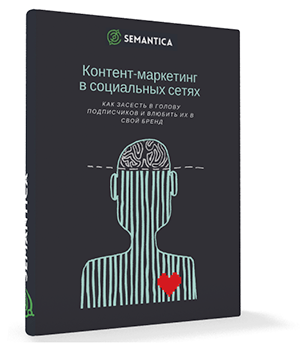
Получи нашу книгу «Контент-маркетинг в социальных сетях: Как засесть в голову подписчиков и влюбить их в свой бренд».
Подпишись на рассылку и получи книгу в подарок!

Когда очередной пользователь создает новую учетную запись в данной социальной фотосети, она оказывается доступной всем остальным юзерам по умолчанию. Это значит, что любой посетитель может посмотреть содержимое блога без каких-либо ограничений. Фотографии, видеоролики, истории, отзывы — все это находится в открытом доступе для окружающих. Однако полная открытость радует не всех. Некоторые люди не горят желанием демонстрировать свои посты всем посетителям ресурса. Поэтому они ищут решение насущной задачи, как можно закрыть профиль или страничку в Инстаграме и ограничить возможность других видеть выкладываемые в аккаунте материалы.
Зачем закрывать
Скрывать от посторонних любопытных глаз обычно стараются фото родственников, близких друзей, особенно ценные кадры или финансовые сведения. Любители «укромных уголков» стараются организовать что-то вроде фейс-контроля. Они предпочитают самостоятельно решать, кому из потенциальных подписчиков стоит доверить самое сокровенное.
Больше видео на нашем канале — изучайте интернет-маркетинг с SEMANTICA
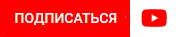
Закрытый для просмотра акк не только повышает «значимость» его владельца, но и помогает ему осуществить ряд направленных действий. Так, ведущими причинами создания «закрыток» являются:
- Формирование сообществ по интересам. В них могут быть представлены эксклюзивные изделия для узкого круга покупателей, информация на спортивную тематику (расписание тренировок различных секций, фотоматериалы с соревнований), другие данные частного характера, для которых неприемлема широкая огласка. При таких условиях целесообразно узнать, как установить закрытый аккаунт в Инстаграме, ведь привлекать стороннее внимание — ни к чему.
- Организация специальных тех площадок. В их пределах решают вопросы по части ребрендинга, планируют проведение конкурсов среди подписчиков, вносят изменения в содержимое профиля.
- Чрезмерный интерес со стороны незнакомых пользователей, которых может привлекать чужая, более успешная жизнь. Бывает и такое, что невинная на первый взгляд заинтересованность перерастает в настоящую манию преследования. Мало кому придется по нраву такая «популярность». Спрятаться от вездесущих преследователей при таком раскладе — самое верное решение.
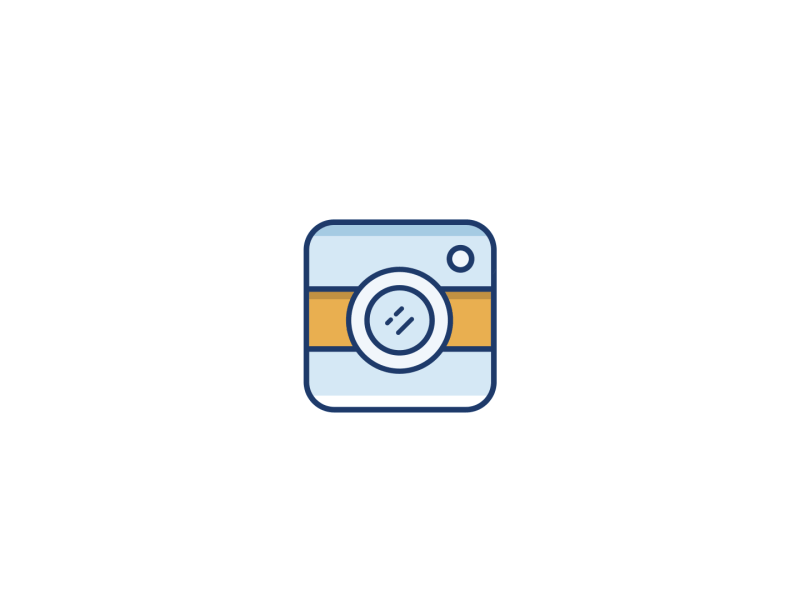
Владельцы персональных страниц закрываются от посторонних по различным причинам. Все зависит от образа жизни человека, его деятельности и индивидуальных потребностей.
Что значит «закрыть» аккаунт в Инстаграме и «скрыть»: в чем разница
Многие путают эти два понятия. На самом же деле значение этих слов на просторах социальной фотосети тождественными не являются.
Закрытый профиль
Таковым считается акк, который инста-блоггер не планирует использовать в течение определенного времени. Для этого он заходит в настройки и выбирает опцию «Временно заблокировать». Имейте в виду, осуществить данную манипуляцию удастся исключительно посредством браузера, через ПК или мобильное устройство. В самом дополнении такая возможность отсутствует.
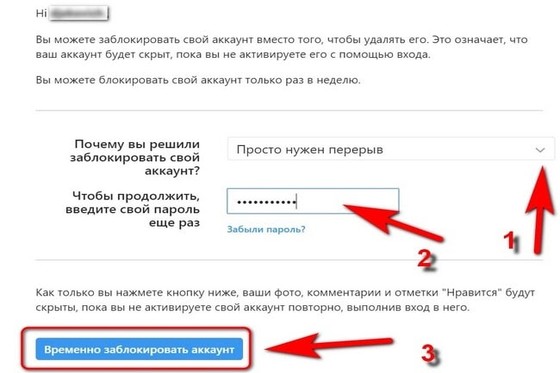
Чтобы в будущем вновь открыть заблокированный аккаунт, достаточно будет выполнить обычный вход в систему. Вводить предстоит только те данные, которые указывались в момент регистрации.
Скрытый профиль
Задумываясь о том, можно ли закрыть страницу (личный аккаунт) в Инстаграме, не каждый понимает, что ее можно просто скрыть. Это предполагает установку ограничения на просмотр контента посторонними юзерами. С этой целью выполняют настройку определенных параметров, которые позволяют владельцу контролировать аудиторию, принимать или отклонять заявки на посещение сайта на свое усмотрение. При этом надлежит учитывать, что подписавшиеся ранее пользователи не потеряют статус «подтвержденных», они как прежде смогут заходить на страницу и просматривать выложенную информацию.
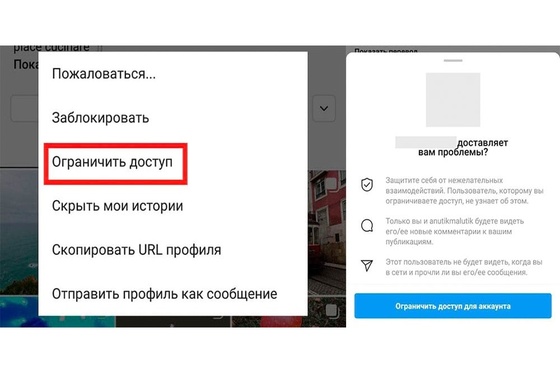
Если возникает желание не пускать больше в свой блог кого-либо из ранее подписавшихся, необходимо зайти в их учетку, тапнуть значок в форме многоточия, размещенный сверху справа и произвести блокировку.Не забывайте, ограничивая доступ данным способом, вы теряете все одобрения и отзывы, оставленные заблокированными людьми.
Разобравшись, как сделать закрытый аккаунт в Instagram, оградить страницу в Инстаграм от посторонних, следует помнить, что при перемещении фото-контента и видеороликов из фотосети в другие соцсети материалы будут видимы всем, у кого есть доступ к связанной с инстаблогом страницей.
Однако при попытках отыскать закрывшегося человека, можно будет увидеть лишь его аватар и сообщение о закрытии. Просмотреть контент с «закрытки» уже не удастся.
Что видят неподписанные пользователи
Люди, у которых нет разрешения на просмотр материалов, получают крайне мало информации. Они могут лишь поверхностно исследовать профиль. Выясняя, как сделать закрытую страничку в Инстаграм, учитывайте, что им станут видимы только:
- число подписанных юзеров;
- количество выложенных материалов;
- псевдоним владельца блога.
При этом единственная кнопка, которую сможет активировать посетитель — «Подписаться».
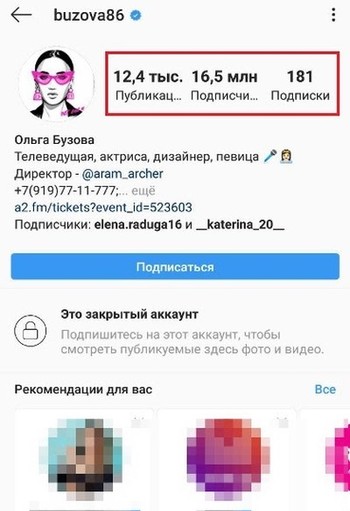
Чем неудобен закрытый аккаунт
Закрыться от посторонних любопытных глаз, конечно, можно. Но следует понимать, что в таком случае человек, ограничивающий доступ к своему акку, сам лишается целого ряда возможностей. Закрытие для владельцев многочисленных площадок на публичных сервисах — ощутимое ограничение.
Недостатков немало, но все их можно объединить в два самых серьезных, на которые следует обратить внимание, решая, как можно закрыть профиль или аккаунт в Инстаграме:
- Уменьшение объема охвата. Тем, для кого статистические данные играют не последнюю роль, стоит воздержаться от формирования «закрытки». В противном случае можно будет распрощаться с подписками и выражением одобрения от случайно заглянувших на страничку юзеров.
- Профиль с выставленным ограничением на просмотр нельзя перевести на бизнес-уровень. Соответственно, закрывшийся пользователь автоматически лишается всех доступных преимуществ, которыми снабжено дополнение. Об активном и эффективном продвижении при таком раскладе не следует и мечтать. Таргетинг, статистика и другие немаловажные опции — все это окажется недосягаемым.
Одним словом — коммерческому аккаунту нельзя закрываться от незнакомых посетителей. Работать продуктивно при таких обстоятельствах не удастся. Целенаправленная организация уединения будет актуальной только для персонального блога.
В нем при желании можно создать свой уютный уголок со строго определенным количеством участников, которые будут общаться между собой в теплой дружеской атмосфере.
Инструкция, как создать закрытый профиль в Инстаграм, закрыть акк в приложении новой версии
С этой целью можно задействовать ПК или мобильное устройство, снабженное ОС iOS или Андроид. Действие не займет много времени, поэтому переключаться с открытого в ограниченный режим удастся без проблем в любой момент. Рассмотрим в подробностях, как это сделать.

С компьютера
Чтобы перевести персональную страницу в состояние, ограничивающее доступ сторонним юзерам, потребуются считаные секунды. С мобильника на такие же манипуляции вы потратите чуть больше драгоценных минут.
У владельцев машин, функционирующих на восьмых «Окнах» или Mac OC имеется возможность оградить свое личное пространство посредством офсайта фотосети.
Если какой-то этап вызовет затруднения, неплохо посмотреть видео, как закрыть профиль (аккаунт) в Инстаграме с компьютера.
На самом деле сделать это через ПК очень просто. Для этого потребуется:
- Открыть главную страницу instagram.com и войти в учетку.
- Оттуда переправиться на персональную площадку, кликнув по изображению человечка вверху с правой стороны.
- Как только откроется очередная страничка, предстоит выполнить редактирование профиля.
- Сразу после этого необходимо переместиться в подраздел «Конфиденциальность» и выбрать нужную позицию.
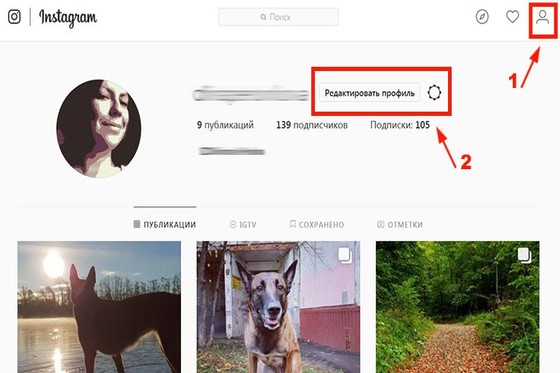 | 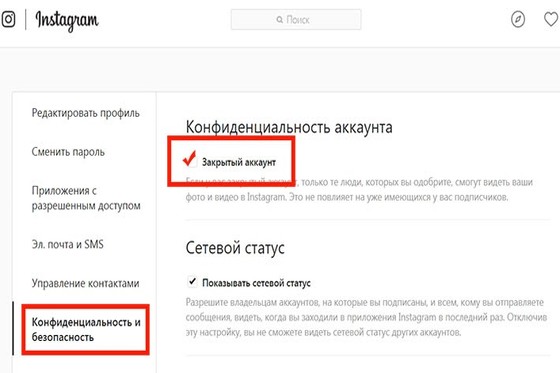 |
Обладатели десятой версии «Окон» могут сделать то же самое с помощью специально разработанного под систему приложения, которое будет необходимо предварительно скачать на компьютер.
С телефона
Теперь разберемся, как сделать закрытый профиль в Instagram с мобильного устройства.
Android
Поэтапный процесс для владельцев андроидных мобильников:
- Первым делом откройте дополнение и тапните по значку с тремя параллельными горизонтальными полосами в самом верху справа. Иногда, вместо полосочек может отображаться точка. Так вы откроете меню, в котором можно будет внести изменения в данные аккаунта.
- Теперь обратите внимание на нижнюю область экрана. Отыщите кнопку «Настройки» и перейдите в них нажатием на нее. Перед вами откроется блок со списком возможных манипуляций. Выберите функцию закрытия и переместите бегунок в крайнее правое положение.
- В завершение предстоит подтвердить осуществление действий кликом по клавише «ОК».
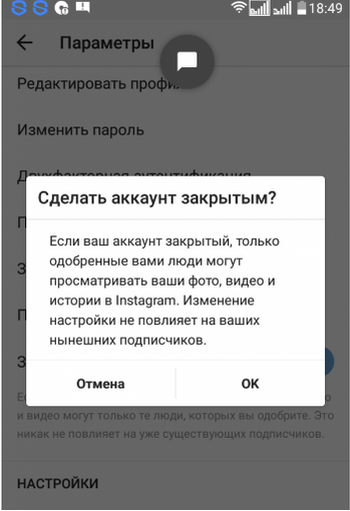
Перемещением ползунка в противоположную сторону (влево) удастся с легкостью отменить установленные ограничения.
iPhone
Следующие рекомендации, как полностью закрыть стр в Инстаграм с айфона. Перечень манипуляций еще проще, времени на выполнение задачи потребуется еще меньше.
Очередное доказательство, что современные технологии способен освоить даже ребенок.
Для Установки настроек:
- Откройте в дополнении личную страничку, отыщите сверху (обычно справа) изображение шестеренки или маленькой гайки.
- В отобразившемся перечне найдите графу «закрытый акк» и выполните подтверждение. С этого момента вам будут приходить оповещения, если кто-то захочет подписаться. Дать допуск или отклонить заявку посетителя — решает сам владелец в индивидуальном порядке.
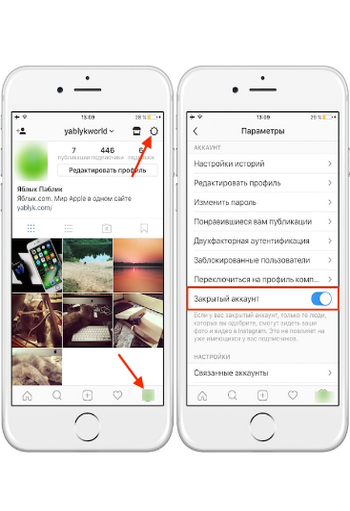
Как закрыть аккаунт в Instagram, сделать профиль закрытым, если он коммерческий
Ведущим плюсом его ведения выступает возможность использовать статистические данные. Это позволяет анализировать интересы аудитории, подготавливать к просмотру подходящие материалы с учетом потребностей пользователей. Кроме того, статистика помогает сориентироваться, в какое время лучше выкладывать посты, чтобы обеспечить максимальное количество просмотров.
Бизнес-страницу нельзя сделать ограниченной, так как ее целевое назначение — привлечение ЦА, наращивание числа юзеров, просматривающих выкладываемую информацию.
Не забывайте, если опция statistics активирована, спрятать свою площадку не удастся. Единственный возможный способ исключить постороннее внимание — переход в режим персонального аккаунта. То есть, пользователь может только выяснить, как сделать закрытый акк в Инстаграме, отказавшись от делового вида блога. Чтобы осуществить задуманное, потребуется:
- Выполнить вход в приложение на мобильном устройстве.
- Открыть подраздел с публикациями юзера.
- Активировать меню настраивания странички посредством клика по значку с тремя параллельными горизонтальными линиями. Обычно он отображается в верхней части дисплея с правой стороны.
- Тапнуть по графе «Настройки» в самом низу.
- Задать переход из коммерческого профиля в обычный.
- Выполнить подтверждение манипуляций.
Естественно, при такой раскладке число желающих подписаться на ресурс существенно снизится, по сравнению с публичным режимом.
Как сделать страницу в Инстаграм закрытой, если такого нет в настройках
Если необходимость укрыться от нежелательных наблюдателей все-таки возникла, но заветная кнопка в предлагаемом перечне отсутствует, надлежит установить последние обновления. Обратиться за нужным дополнением можно к Play Маркету, Market Place и т.д. Как правило, после загрузки обновленных данных опция закрытия становится доступной владельцам персональных площадок.
Когда после выполнения указанных выше действий ничего не меняется, следует определить тип инстапрофиля. Если он является публичным, произвести закрытие не получится. Потому что такие страницы формируются с одной очень важной целью — продвинуть площадку, привлечь как можно больше подписчиков. В противном случае целесообразность их ведения теряется. Продвижение полностью исключено. Именно поэтому превратить в «закрытку» коммерческий блог невозможно, предварительно не переведя его в режим персональной страницы. Если вы решили заниматься бизнесом, информация, как оградить свой аккаунт в Инстаграме и сделать профиль закрытым, вам просто не понадобится.
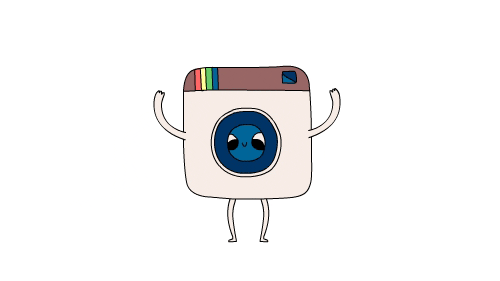
Еще одна методика, позволяющая минимизировать стороннее внимание — отправка фотографий при задействовании опции «Direct». Так удастся отправлять изображение строго определенным юзерам, исключая попадание в число доступных всем публикаций. Таким методом удобно перекидываться фотками с родными и близкими друзьями, соблюдая частичную конфиденциальность.
Для этого необходимо кликнуть по иконке самолетика на дисплее и активировать спецстраницу, на которой можно выполнить обработку картинок с тем же успехом, что и при стандартной публикации.
Почему не получается закрыть аккаунт в Инстаграм
Как уже сказано выше, бизнес-аккаунт обладает собственными отличительными особенностями. В их числе отсутствие возможности закрытия профиля. Эта функция станет доступной юзеру-владельцу только после переведения в состояние личного блога.
Имейте в виду, закрывая коммерческий акк (переводя его в персональный), предстоит отключиться от Фейсбука. На привязанной площадке обычно ведется сводка статистических данных, что позволяет ориентироваться в выборе интересующих аудиторию тем.
Произвести отключение инстаблога от ФБ можно посредством ведущего разворота facebook. Для этого необходимо через меню для настраивания переместиться в подраздел «Дополнения» и отыскать иконку Insta. Через нее уже можно осуществить переход в персональный аккаунт.
Думаем, всем, кто прочитал данную статью, стало понятно, можно ли закрыть страницу в Инстаграме и как это сделать правильно, если необходимость укрыться от посторонних все-таки возникает.
Как закрыть профиль в Инстаграм: с телефона и компьютера
В 2019 году Instagram выпустил новое обновление. В частности, в новой версии программы несколько изменилось управление режимами доступа к пользовательским аккаунтам.
Различия допуска
Каждый аккаунт в Instagram по умолчанию открыт для всех посетителей страницы. Любой человек может увидеть фотографии, видео и «Истории» владельца профиля. То же самое касается и обновлений. Кто угодно может подписаться на открытую страницу. Если он является нежеланным гостем, его придется блокировать вручную.
Такая система удобна не для всех, поэтому Instagram позволяет ограничить доступ посторонних к странице пользователя. Если кто-то хочет выкладывать материалы и личную информацию только для узкого круга лиц, он может закрыть свой профиль. После этого каждый, кто захочет подписаться, должен быть утвержден хозяином страницы.
Закрытый профиль в соцсети Инстаграм не ведет статистику. Поэтому бизнес-аккаунт перевести в такой режим нельзя. Сперва нужно сделать его обычным.
Как закрыть с телефона
Закрытый профиль Инстаграм: как закрыть доступ к странице через приложение для телефон с ОС iPhone или Andoid:
- Зайти на свой профиль.
- Сверху, в правом углу, есть значок с изображением трех тонких горизонтальных линий. Он расположен сбоку от имени владельца страницы. Нужно на него нажать.
- Внизу будет находиться кнопка «Настройки». Слева она обозначена символом шестерни, напоминающим маленькое схематичное солнце. Если на нее кликнуть, откроется список доступных разделов.
- Ближе к началу списка можно увидеть строчку «Конфиденциальность». Необходимо нажать на нее.
- Откроется окошко с опцией «Закрытый аккаунт». Если она неактивна, то нужно нажать на расположенный справа от ее названия переключатель. После этого маленький тумблер серого цвета окрасится в ярко-синий.



Чтобы перевести страницу обратно в открытый режим, нужно вернуть переключатель в неактивное положение. Все эти манипуляции не повлияют на доступ тех, кто уже подписан на аккаунт.
С компьютера

Понять, как сделать «Закрыть профиль в Инстаграме» с компьютера, поможет следующая инструкция:
- перейти на свою страницу;
- выбрать символ со схематичным изображением шестеренки;
- во всплывшем окне нужно выбрать пункт «Конфиденциальность и безопасность»;
- необходимая опция находится в самом верху открывшейся после этого страницы – листать не нужно;
- поставить галочку напротив строчки «Закрытый аккаунт».


После этого система сразу ограничит возможность просматривать ваши фотографии для всех посторонних.
Как открыть профиль в Инстаграме
Чтобы вернуть всем пользователям доступ к своей странице, необходимо вернуться в «Настройки»;
- перейти в раздел «Конфиденциальность»;
- убрать поставленную галочку.
Блокировка
Какие действия требуется совершить для полной блокировки профиля с компьютера:
- Авторизоваться в системе.
- Нажать на кнопку «Редактировать профиль». Она находится в верхней части страницы, справа от имени и других личных данных.
- Нужно проскроллить в самый низ страницу с настройками.
- В правой нижней части экрана есть кнопка, позволяющая поставить временную блокировку. Ею можно воспользоваться 1 раз в неделю.
- Понадобится ввести пароль и указать причину блокировки. Это позволит системе удостовериться, что запрос поступил от реального обладателя страницы.
После этого доступ к аккаунту закроется. Комментарии, лайки и фотографии пользователя будут скрыты вместе с профилем.
Как закрыть только от одного человека
Если спокойно себя чувствовать онлайн мешает какой-то конкретный пользователь, можно заблокировать только его одного. Последовательность нужных действий выглядит так:
- Перейти на нужный профиль.
- Далее нужно кликнуть на три точки, расположенные вертикально относительно друг друга. Они находятся справа от имени владельца страницы.
- Всплывет окно, предлагающее перечень опций. Кнопка «Заблокировать» находится почти в самом верху списка. Ее нужно нажать.
Система запросит подтверждение выбранного действия. На этом этапе можно отказаться от блокировки. Если все решено, следует кликнуть на нужную опцию еще один раз.
Как удалять подписанных на закрытый аккаунт пользователей с телефона:
- зайти на страницу профиля;
- выбрать список подписчиков;
- найти нужного человека;
- нажать на три точки справа от его имени;
- выбрать опцию «Удалить».
Система не отправляет удаленным таким образом пользователям оповещений о прекращении подписки. Нежелательных людей также можно заблокировать. Если пользователь это заметит, он с большой долей вероятности отпишется от профиля самостоятельно. Однако уведомления о блокировке он все равно не получит.
Как добавить подписчика с Айфона или Андроида:
- перейти на вкладку «Уведомления»;
- выбрать пункт «Запросы на подписку»;
- нажать на кнопку «Подтвердить», находящуюся напротив имени нужного пользователя.
Следует ли закрывать
Включать закрытый режим технически не сложно. У этой опции, в отличие от блокировки, нет недельного ограничения на ее применение. Однако она не всем подходит. Кому не рекомендуется закрывать свой профиль:
- блогерам, ищущим популярности;
- владельцам собственного дела, не желающим использовать бизнес-аккаунт;
- любым пользователям, зарабатывающим на рекламе;
- тем, кто предпочитает обновлять содержимое своего профиля с учетом внимания со стороны случайных зрителей, например – по хэштегам;
- желающим активно наращивать аудиторию.
Далеко не каждый пользователь будет сразу подписываться на незнакомый аккаунт, не оценив его содержимое.
Варианты того, как посмотреть закрытый профиль в Инстаграм
- добавиться в подписчики и ждать одобрения;
- создать другой аккаунт и попробовать то же самое через него;
- постучаться под видом интернет-магазина – для этого желательно немного раскрутиться;
- добавить к заявке хэштег «Взаимная подписка».
Другими способами смотреть фотографии не получится. Программный взлом, как и воровство личных данных, является преступлением. Это также технически сложные методы, которые не оправдывают затраченных усилий.
Многим пользователям удобно привязывать свой Инстаграм к аккаунту на Фейсбуке. Можно постараться найти искомый контент через другую соцсеть.
Рекомендуем почитать:
Как закрыть профиль в Инстаграме
Содержание статьи:
Для сохранения конфиденциальности, пользователь может закрыть профиль в Инстаграме. Такая страница отображается во время поиска, но фотографии, истории скрыты от посетителей. Информация, написанная в биографии, остается в свободном доступе.
Зачем нужно защищать личные данные?
Закрытые профили – приватные, доступ к которым есть у ограниченного числа подписчиков. Нередко, это личное пространство, где владелец делится снимками из своей жизни, которые не должны видеть посторонние. Аккаунт относится к приватному фотоальбому, скрытому бизнес-профилю.
Преимущества скрытых страниц:
- возможность размещать фотографии, которые увидят только знакомые или близкие;
- следить за тем, кто подписывается, отклонять заявки или принимать;
- скрыть личные снимки от посторонних.
В отношении бизнес-пространств: переводят страницу на личную, а уже после – закрывают от посетителей. Сделать закрытый профиль в Инстаграм можно навсегда или на ограниченный срок.
Скрыть с мобильного телефона
При помощи смартфона проще сделать – закрыть профиль в Инстаграме. В настройках официального приложения находится переключатель, влияющий на доступность страницы.
Чтобы ограничить доступ, следует:
- Нажать на «Дополнительно» (три точки сверху).
- Опуститься к разделу «Аккаунт».
- Нажать на переключателе «Закрытый/Личный».


После этого: перезапустить приложение, ожидать заявок в подписчики. Параметры конфиденциальности включают функции настройки комментирования, блокирования доступа к истории. Владелец страницы указывает подписчиков, которые не смогут просматривать Stories.
Для этого нужно:
- Зайти в «Дополнительно».
- Раздел «Конфиденциальность и безопасность» — «Настройки истории».
- Нажать на «Скрыть» и выбрать пользователей, которым не будет доступен просмотр.


Ограничить отзывы к публикациям доступно через «Настройки комментирования». Владелец указывает, какие фразы недопустимы в отзывах, кто может оставлять мнение на странице.
Скрыть страницу на iOS
После очередных обновлений, закрыть профиль в Instagram с iphone стало проще. Установить настройки безопасности и конфиденциальности можно при помощи параметров приложения. В дальнейшем, чтобы посмотреть публикации в аккаунте с ограниченным доступом, посетители должны подать заявку на подписку.
Процедуру проводят в три этапа:
- Зайти в настройки (шестеренка).
- Найти раздел «Аккаунт».
- Переместить переключатель на «Закрытый профиль».


Пользователи, которые не были ранее подписаны, увидят на экране надпись: «Информация скрыта». Добавление новых подписчиков происходит посредством уведомлений. Владельцу приходит сообщение, что другой пользователь хочет подписаться. Появится окошко, содержащее две кнопки – подтвердить или отклонить заявку.
Функция «Закрыть профиль» в Instagram 2018 году отличается возможностью полного ограничения доступа. Избавиться от нежелательного подписчика можно через блокировку.
Для этого:
- Перейти в аккаунт пользователя, который не должен видеть публикации.
- Нажать на «Дополнительно» в верхней части экрана.
- Выбрать пункт «Заблокировать».
Теперь нежелательный аккаунт не может ставить лайки, писать комментарии и видеть фотоснимки. Отметки «Мне нравится» будут удалены после блокировки. При необходимости, разблокировку выполняют через «Настройки» в приложении: перейти в раздел «Заблокированные пользователи».
Скрыть бизнес-страницу
Закрыть бизнес профиль в Instagram нельзя, но переключившись на личный аккаунт, можно ограничить просмотр фотографий.
Причиной закрытия становится:
- ограниченное количество потребителей или сотрудников;
- необходимость в «ремонтных работах». Например, ребрендинг, подготовка сюрприза для подписчиков;
- создание эксклюзивной продукции.
Процедура, как закрыть профиль в Инстаграмме с телефона включает:
- Перейти в «Дополнительно».
- Настройки «Аккаунт» — переключиться на «Личный».
- Ввести данные.
- Подождать ответа от сервера и перезапустить приложение.


Страницу закрывают также, как и личный аккаунт. Ранее опубликованная информация не будет доступна нежелательным пользователям, а профиль приобретет статус личного.
Чтобы восстановиться в бизнес категории, следует вновь нажать на «Перейти на бизнес-аккаунт» и совершить те же действия, что и первый раз.
Просмотреть закрытый невозможно, даже используя сторонние приложения. Большинство сервисов, предлагающих помощь в просмотре скрытой информации, способны украсть данные пользователя, навредить странице и конфиденциальным данным.
Похожие записи:
Как сделать закрытый профиль в инстаграм
Когда вы создаете аккаунт в Instagram, он по умолчанию открыт для всех пользователей этой социальной сети: это значит, что каждый может видеть фото или видео в вашем профиле, просматривать Stories или наблюдать за вами в прямом эфире.
Также на обновления аккаунта может подписаться кто угодно — если вы не захотите, чтобы этот человек видел публикации, придется его заблокировать.
Такая публичность нравится не всем — именно поэтому в Инстаграме есть настройки публичности: вы можете закрыть аккаунт от посторонних лиц.
Как сделать закрытый профиль в Инстаграм?
Как закрыть профиль в Инстаграме через компьютер? Скрыть профиль в Инстаграме с компьютера онлайн не получится — пока что в браузерной версии нет такой функции. Но мы расскажем, как закрыть профиль в Инстаграме с телефона.
Закрыть профиль в Инстаграме можно следующим образом:
1. Перейдите в свой профиль
2. Нажмите в правом верхнем углу (подходит как айфон, так и андроид) значок настроек (шестеренка)
3. В разделе “Аккаунт” включите настройку “Закрытый аккаунт” — готово!

Итак, теперь ваши публикации смогут видеть только друзья, а всех новых пользователи, которые захотят подписаться на ваш аккаунт, вам нужно нужно будет одобрить или же проигнорировать. Такие пользователи отображаются сверху на вкладке действий.

Чтобы подписаться на закрытый аккаунт, сначала нужно отправить заявку — нажать на кнопку “Подписаться” и дождаться реакции пользователя.

Чем закрытый профиль отличается от открытого?
После того, как мы узнали, как сделать скрытый профиль в Инстаграме, разберемся подробнее, в чем его особенности.
В закрытом аккаунте комментировать, ставить лайки на фото смогут только одобренные вами подписчики
В том случае, если под закрытым фото стоит хэштег, то пользователи, не являющиеся вашими подписчиками, не увидят эту фотографию в поиске по этому хэштегу. То же самое касается поиска по геолокации. Если вы поставите лайк на фото в закрытом профиле, то это не отобразится вашим подписчикам на вкладке “Действия”.
Если вы активно занимаетесь продвижением аккаунта, то делать профиль закрытым рискованный шаг: ведь если человек попадет на вашу страничку, без фотографий он может не понять, интересен ему аккаунт или нет. Велик риск, что потенциальный подписчик просто закроет страницу.
А что делать со старыми подписчиками?
Профиль в Instagram закрыт, но в вашем аккаунте остались нежелательные пользователи? Вы можете заблокировать их. Зайдите в такой аккаунт, нажмите на три точки в правом верхнем углу (на iPhone и Android) и коснитесь “Заблокировать”. Теперь пользователь не сможет видеть ваши публикации, его лайки и комментарии автоматически удалятся.

Мы постарались рассказать обо всех нюансах, касающихся публичности аккаунта: как закрыть профиль в Инстаграме, как изменить настройки приватности с айфона или андроида и также, как заблокировать определенного пользователя.
Назад
Как использовать список близких друзей в Instagram
Вы когда-нибудь хотели поделиться публикацией Instagram Stories со своими друзьями из IRL или только с некоторыми из ваших подписчиков? Что ж, теперь это возможно со списком близких друзей Instagram!
Функция «Близкие друзья» для историй Instagram позволит вам вручную выбрать группу друзей или подписчиков, чтобы делиться с ними частными сообщениями Instagram Stories.
Только люди из вашего списка близких друзей увидят вашу историю, и она будет скрыта от всех ваших последователей.
Это означает, что вы можете гораздо более избирательно выбирать, кто может смотреть определенные сообщения Instagram Stories из вашей учетной записи!
Давайте подробнее рассмотрим функцию «Список близких друзей» и ее значение для вас и вашего бизнеса!


Instagram запускает новый список близких друзей для историй Instagram
Новая функция близких друзей позволяет вам создать группу подписчиков, с которыми вы можете конфиденциально делиться сообщениями Instagram Stories.
Согласно Instagram, они создали эту функцию, потому что способ использования Instagram меняется. С помощью Instagram Stories вы можете выражать себя и свой бренд, делясь повседневными моментами, но по мере роста сообщества Instagram вам может потребоваться возможность сохранить личные истории для вас и ваших ближайших друзей.


Список близких друзей позволяет вам выбирать, кто может видеть определенные истории, и вы можете добавлять и удалять подписчиков из списка в любое время (без их ведома).
И, как и обычные посты в Instagram Stories, ваша история будет доступна для просмотра только в течение 24 часов в вашем списке близких друзей.
После того, как вы разместите историю Instagram в своем списке близких друзей, изображение вашего профиля появится с зеленым кружком вокруг него как на странице вашего профиля (которую видите только вы), так и в ленте ваших близких друзей.
Зеленый кружок выделяет его среди других розовых кружков, которые обычно выделяют аккаунт, в котором есть живые сообщения Instagram Stories, которых вы еще не видели.


Любой подписчик, не включенный в ваш список близких друзей в Instagram Stories, не увидит вашу запись вообще!
Точно так же, если кто-то поделился с вами частной историей в Instagram в рамках своего списка близких друзей, публикация должна выделяться среди других в вашей ленте историй Instagram благодаря зеленому кружку. Он также часто появляется в самом начале вашей ленты, поэтому вы его не пропустите.


Новая функция «Близкие друзья» позволяет вам делиться больше личными моментами, чем когда-либо прежде, что может сделать Instagram Stories намного более общительным между вами и вашими друзьями и последователями IRL!
Как создать список близких друзей в Instagram Stories
Готовы поделиться публикацией Instagram Stories со своими ближайшими подписчиками? Вот как это сделать:
- Перейдите на страницу своего профиля, нажав на значок профиля в правом нижнем углу экрана.
- Коснитесь значка с тремя линиями в правом верхнем углу экрана.


- Нажмите «Закрыть друзей», а затем нажмите «Добавить» рядом с именами людей, которых вы хотите добавить в список близких друзей. Вы также можете нажать «Поиск», чтобы найти друга.
- Когда вы закончите добавлять людей в свой список, нажмите Готово.
Помните: Вы можете обновить свой список и удалить подписчиков из него в любое время. Кроме того, люди не будут получать уведомления, когда вы добавляете или удаляете их из своего списка.
Как поделиться историей из Instagram со списком близких друзей
Давайте поделимся вашей первой историей из Instagram со списком ваших близких друзей!
Начните с перехода на главную страницу и коснитесь значка камеры в верхнем левом углу экрана.


Как и любой пост в Instagram Stories, вы можете сделать фото, видео или загрузить фото из медиатеки вашего телефона, проведя пальцем вверх по экрану.
Добавьте текст, гифки, стикеры или опросы, как в любой пост в Instagram Stories, а когда будете готовы поделиться, нажмите «Закрыть друзей» в нижнем левом углу! Легко!


Как вы можете использовать список близких друзей в Instagram Stories для вашего бизнеса?
Функция «Близкие друзья» только что была выпущена во всем мире, поэтому интересно видеть, как компании собираются использовать ее творчески!
Например, если вы — бренд, который тесно сотрудничает с соавторами или влиятельными лицами в кампаниях Instagram, вы можете создать для них списки близких друзей.Со всеми вашими соавторами в одном списке вы можете легко делиться сообщениями, которые их заинтересуют, из вашей учетной записи Instagram, скрывая при этом сообщение от всех остальных подписчиков.


Точно так же, если вы занимаетесь коучингом, например, личным тренером, размещение ваших клиентов в одном списке близких друзей в Instagram Stories может упростить обмен эксклюзивной информацией, советами или советами.
Как клиент (и часть вашего списка близких друзей!) Они будут видеть ваши сообщения, но ваши подписчики, которых нет в списке, даже не узнают, что они были опубликованы.
Не знаете, с чего начать, когда дело доходит до использования историй из Instagram для вашего бизнеса? Не волнуйся!
Мы подготовили для вас бесплатный видеокурс Instagram Stories for Business , который предлагает советы, приемы и простые советы по созданию стратегии Instagram Stories для вашего бизнеса!
Отправьте сообщение в список ваших близких друзей с помощью приложения Instagram Threads
Новое автономное приложение для обмена сообщениями Instagram, Threads — еще один способ быстро связаться с самыми близкими людьми — и в нем есть некоторые дополнительные преимущества и функции!
Согласно заявлению Instagram, приложение было разработано, чтобы помочь вам оставаться на связи со своими ближайшими друзьями, и включает в себя несколько привлекательных функций, таких как возможность создавать «статусы» и сообщать друзьям, что вы делаете.
Если вам нравится функция «Близкие друзья» в Instagram, вам обязательно понравятся темы — особенно если ваш стиль обмена сообщениями — сначала фотография, а потом текст!
Когда вы открываете приложение, вы сразу же видите камеру, которая «позволяет добавлять ярлыки, чтобы вы могли делиться своими действиями всего в два касания».
And Threads полностью подключен к списку близких друзей, который вы создали в приложении Instagram — у вас будет специальный почтовый ящик и уведомления только для них.
Примечание. Если у вас еще нет списка, вы можете создать его прямо из Threads при загрузке приложения.
Сообщения из вашего списка близких друзей также будут отображаться как в темах, так и в Instagram Direct, поэтому вы полностью контролируете, как и с кем вы хотите взаимодействовать.
Кроме того, вы можете добавить особый статус, например 
 Учеба, выбрать создание собственного (
Учеба, выбрать создание собственного (
 Откладывание) или включить автоматический статус (
Откладывание) или включить автоматический статус (
 На ходу), который автоматически передает небольшие фрагменты контекста, где вы не разглашают свои координаты.
На ходу), который автоматически передает небольшие фрагменты контекста, где вы не разглашают свои координаты.
Благодаря списку близких друзей Instagram и специальным потокам приложений есть новые способы общения со своими реальными друзьями и ближайшими подписчиками.
А для брендов и предприятий он предлагает уровень эксклюзивности и реальные закулисные моменты, которых никогда раньше не было в Instagram Stories!
Сообщите нам, как вы планируете использовать список близких друзей для своих постов в Instagram Stories или приложение Threads в комментариях ниже!
Хотите первым узнавать о последних запусках и выпусках функций Instagram? Подпишитесь на информационный бюллетень Later и присоединитесь к 2 миллионам других людей, которые используют Later для развития своего бизнеса в Интернете!
Автор
Никки Каннинг
Никки — редактор блога Later.Она работала в цифровых медиа в Дублине, Лондоне и Сиднее, и ей больше всего нравится нажимать «опубликовать» в новом посте. В выходные вы найдете ее на улице со своей собакой Арли или пролистайте Instagram, чтобы спланировать свое следующее приключение — следите за новостями на @nikkitravelled.
.
Зачем и как создавать бизнес-профиль в Instagram
Помните те времена, когда у всех, независимо от человека или бренда, был личный профиль в Instagram? Не было никаких наворотов, только базовая биография и ваш канал в Instagram.
Это просто показывает, насколько быстро социальные сети действительно меняются, потому что в 2016 году Instagram представил бизнес-профили, и они определенно взлетели.
Сначала бренды настороженно относились к тому, стоит им переходить или нет.В конце концов, алгоритм Facebook отдает предпочтение контенту от семьи и друзей, а не брендам, так почему бы не сделать его Instagram, принадлежащего Facebook?
Но преимущества значительны. С момента запуска бизнес-профилей родились кнопки контактов, шопинг в Instagram стал более заметным, платформа запустила собственную аналитику, и теперь у всех, от корпораций до стартапов до влиятельных лиц, есть бизнес-профиль в Instagram.
Зачем создавать бизнес-профиль в Instagram
Если вы бренд, который хочет создать подписчиков в Instagram и стратегически использовать платформу, вам понадобится бизнес-профиль в Instagram.
Это потому, что есть так много дополнительных льгот, которые повышают удобство использования бренда. Давайте рассмотрим некоторые из самых больших преимуществ использования бизнес-профиля по сравнению с базовым личным профилем.
1. К вам относятся более серьезно
Обратите внимание на различия между двумя профилями Instagram ниже. Вы наверняка заметите несколько из них.
В
бизнес-профилях прямо в профиле указаны отрасль, адрес и кнопка контакта. (Не обращайте внимания на то, что в нашем Instagram Sprout Social Business есть основные сюжеты, а в моем личном профиле нет — эта функция доступна как в личных, так и в бизнес-профилях.)
Возможность заранее предоставить еще больше информации, а также дополнительную контактную информацию придает вашему бизнес-профилю более профессиональный вид. И предлагать аудитории еще больше способов связаться с вами никогда не было плохим делом.
Поскольку различия между этими двумя типами настолько очевидны, пользователи Instagram могут автоматически определять, когда профиль предназначен для бизнеса, и это обеспечивает большее чувство доверия.
2. Вы получаете доступ к аналитике
Это большой.Переключение на бизнес-аккаунт дает вам возможность получить доступ к встроенным аналитическим данным о вашей учетной записи и ее эффективности.
Вы можете посмотреть на эффективность вашего поста, активность подписчиков и статистику аудитории. Несмотря на то, что эти аналитические данные не являются очень подробными, они позволяют оценить успех вашего аккаунта и дать вам общее представление о том, насколько хорошо работает ваш контент.
А для получения более подробной информации о вашей аналитике вы всегда можете воспользоваться опциями аналитики Sprout Social.
3. Вы можете добавлять ссылки на свои истории в Instagram
Instagram печально известен своей неспособностью напрямую ссылаться на сообщения в блогах и целевые страницы из ваших сообщений, отсюда популярность «ссылки в биографии» и инструментов, предназначенных для сбора всех ваших недавних или важных ссылок на одной странице, доступной в Instagram. Однако учетные записи, у которых более 10000 подписчиков, получают доступ к пролистывающим ссылкам в Instagram Stories, , но только , если эта учетная запись является бизнес-профилем Instagram.
Хотя на то, чтобы получить в вашем аккаунте Instagram 10 000 подписчиков, может потребоваться некоторое время, если вы создадите успешную стратегию Instagram, вы сразу же сможете связать контент в своих историях. Использование ссылок Story — отличный способ выделить ваш последний контент, выделить краткосрочные предложения или обновить актуальный контент и продукты, основанные на тенденциях.
4. Вы можете воспользоваться рекламой в Instagram
объявлений Instagram и продвигаемых сообщений создаются с помощью менеджера рекламы Facebook, что означает, что у вас должен быть бизнес-профиль Instagram, прикрепленный к вашей странице Facebook, чтобы иметь возможность создавать рекламные кампании Instagram.
Чтобы помочь генерировать потенциальных клиентов, увеличить конверсию и быстрее достичь порога в 10000 подписчиков, ваш бренд должен использовать рекламу в Instagram. Если вы изо всех сил пытаетесь расширить охват и преодолеть некоторые проблемы, с которыми бренды сталкиваются из-за алгоритма Instagram, платная реклама может помочь вам нацелиться на ключевую аудиторию.
5. Вы можете запланировать публикацию заранее.
Еще одним крупным обновлением Instagram, которому уже несколько лет, но которое имело большое значение для маркетологов, стала возможность для пользователей автоматически планировать свои публикации вместо того, чтобы просто планировать напоминание для публикации контента вручную.
Однако возможность использовать сторонний инструмент, такой как Sprout Social, для заблаговременного планирования размещения вашего контента доступна только для бизнес-профилей Instagram.
Итак, если вы хотите упростить управление социальными сетями, сделайте себе (и свою маркетинговую команду в целом) одолжение и переключитесь на бизнес-аккаунт Instagram. С помощью такого инструмента, как Sprout, вы сможете получить более полное представление о предстоящем календаре контента, и всем, кто вносит свой вклад в этот контент, будет легче сотрудничать.
6. Вы можете отмечать товары в своих сообщениях
Наконец, еще одна замечательная особенность, доступная только для корпоративных аккаунтов, — это возможность превратить ваш канал в интернет-магазин.
Пометка продуктов и превращение фотографий в сообщения для покупок — отличный способ открыть совершенно новый источник дохода для вашего бренда, но сначала вам нужно переключиться на бизнес-аккаунт или настроить свой профиль. Учитывая, что 46% пользователей совершают покупку после просмотра продукта в Instagram, и даже больше пользователей проводят дальнейшие исследования этого продукта после просмотра, имеет смысл максимально облегчить этот тип просмотра.
Как перейти на бизнес-аккаунт в Instagram
Вы слышали достаточно о преимуществах бизнес-аккаунта в Instagram? Готовы переключить свой аккаунт на бизнес-профиль в Instagram? Давайте проведем вас через этот процесс, чтобы вы могли начать пользоваться этими замечательными льготами.
Шаг 1. Зайдите в настройки своей учетной записи Instagram
Зайдите в свой профиль, затем нажмите гамбургер-меню в правом верхнем углу приложения. Нажмите Настройки , а затем нажмите Учетная запись , чтобы начать.
Шаг 2. Переключитесь на профессиональную учетную запись Instagram
В настройках аккаунта вы увидите синий призыв к действию внизу страницы: Перейти на профессиональный аккаунт .
Нажмите, чтобы двигаться вперед с большим переключателем.
.









